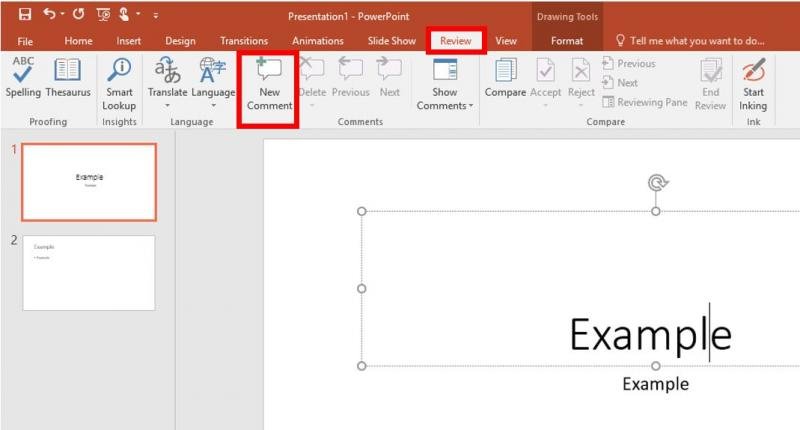
Wie füge ich Kommentare in PowerPoint hinzu?
PowerPoint ist eine unglaublich beliebte Präsentationssoftware, die von Business -Fachleuten und Lehrern gleichermaßen verwendet wird. Sie können schnell und einfach leistungsstarke Präsentationen erstellen. Eine der nützlichsten Merkmale von PowerPoint ist jedoch die Möglichkeit, Folien Kommentare hinzuzufügen. Durch das Hinzufügen von Kommentaren können Sie anderen Feedback geben oder wichtige Punkte auf einer Folie hervorheben. In diesem Artikel führen wir Sie durch den Prozess des Hinzufügens von Kommentaren in PowerPoint.
1. Öffnen Sie die PowerPoint -Präsentation, zu der Sie Kommentare hinzufügen möchten.
2. Wählen Sie die Folie oder das Objekt aus, die Sie kommentieren möchten.
3. Klicken Sie oben im Fenster auf die Registerkarte "Überprüfen".
4. Wählen Sie aus dem Abschnitt "Kommentare" die Registerkarte "Neue Kommentar" aus.
5. Geben Sie Ihren Kommentar in das Textfeld ein.
6. Klicken Sie auf "Fertig", um Ihren Kommentar zu speichern.
Sie haben Ihrer PowerPoint -Präsentation erfolgreich einen Kommentar hinzugefügt.

Hinzufügen von Kommentaren in PowerPoint
Das Hinzufügen von Kommentaren zu Ihrer PowerPoint -Präsentation ist ein effektiver Weg, um Feedback bereitzustellen und sicherzustellen, dass Ihre Präsentation klar und präzise ist. Kommentare können hinzugefügt werden, indem einfach das Kommentarfeld eingegeben wird. Dieser Artikel bietet einen Überblick über den Prozess des Hinzufügens von Kommentaren in PowerPoint.
Der erste Schritt beim Hinzufügen von Kommentaren zu einer PowerPoint -Präsentation besteht darin, die gewünschte Folie auszuwählen, auf der Sie den Kommentar hinzufügen möchten. Sobald Sie die Folie ausgewählt haben, können Sie mit dem Eingeben Ihres Kommentars beginnen. Sie können die Kommentarwerkzeuge auch auf der Registerkarte Format des Bandes verwenden, um dem Kommentar eine Formatierung hinzuzufügen.
Sobald Sie das Eingeben Ihres Kommentars abgeschlossen haben, können Sie ihn speichern, indem Sie auf die Schaltfläche „Speichern“ klicken. Sie können auch auf die Schaltfläche "Senden" klicken, um den Kommentar an andere Mitglieder Ihres Teams zu senden. Dies ist eine großartige Möglichkeit, mit anderen in Ihrer Präsentation zusammenzuarbeiten.
Kommentarbox
Das Kommentarfeld ist eine Funktion in PowerPoint, mit der Sie einer Präsentation Kommentare hinzufügen können. Um das Kommentarfeld zu öffnen, klicken Sie einfach auf die Registerkarte "Format" des Bandes auf die Schaltfläche "Kommentar". Sobald das Kommentarfeld geöffnet ist, können Sie mit dem Eingeben Ihres Kommentars beginnen.
Mit dem Kommentarfeld können Sie auch Ihren Kommentar formatieren. Sie können aus einer Vielzahl von Schriftarten, Schriftgrößen und Farben auswählen. Sie können Ihrem Kommentar auch Bilder und Hyperlinks hinzufügen. Sobald Sie Ihren Kommentar eingegeben und formatiert haben, können Sie ihn speichern, indem Sie auf die Schaltfläche „Speichern“ klicken.
Kommentarwerkzeuge
Mit den Kommentar -Tools in PowerPoint können Sie Ihrem Kommentar eine Formatierung hinzufügen. Die Kommentarwerkzeuge finden Sie in der Registerkarte Format des Bandes. Sie können aus einer Vielzahl von Schriftarten, Schriftgrößen und Farben auswählen. Sie können Ihrem Kommentar auch Bilder und Hyperlinks hinzufügen.
Mit den Kommentar -Tools können Sie Ihrem Kommentar auch einen Datums- und Zeitstempel hinzufügen. Dies ist eine großartige Möglichkeit, um zu verfolgen, wann der Kommentar hinzugefügt wurde. Sie können auch die Kommentar -Tools verwenden, um Ihrem Kommentar Notizen und Tags hinzuzufügen. Dies ist eine großartige Möglichkeit, Ihre Kommentare zu kategorisieren und zu organisieren.
Kommentareinstellungen
Mit den Kommentareinstellungen in PowerPoint können Sie die Art und Weise angepasst, wie Kommentare angezeigt werden. Sie können wählen, ob Sie Kommentare zu Folien anzeigen oder ausblenden möchten. Sie können auch Kommentare im Notizenbereich anzeigen oder ausblenden.
Sie können auch Kommentarindikatoren anzeigen oder verbergen. Kommentarindikatoren sind kleine Symbole, die neben Kommentaren erscheinen. Diese Indikatoren können Ihnen helfen, schnell zu ermitteln, welche Art von Kommentar mit einer Folie verbunden ist.
Kommentarmanagement
Mit den Tools zur Kommentarverwaltung in PowerPoint können Sie die Kommentare in Ihrer Präsentation verwalten. Sie können Kommentare schnell löschen oder auf eine andere Folie verschieben. Sie können auch Kommentare nach Datum und Autor filtern und einem Kommentar einen Hinweis hinzufügen.
Sie können auch die Tools für die Kommentarverwaltung verwenden, um auf einen Kommentar zu antworten. Dies ist eine großartige Möglichkeit, mit anderen in Ihrer Präsentation zusammenzuarbeiten. Sie können auch die Tools für die Kommentarverwaltung verwenden, um eine Erinnerung für einen Kommentar festzulegen. Dies ist eine großartige Möglichkeit, um sicherzustellen, dass Sie nicht vergessen, einen Kommentar anzusprechen.
Kommentare teilen
Mit dem Kommentar zur Freigabe von Tools in PowerPoint können Sie Ihre Kommentare einfach mit anderen teilen. Sie können Kommentare schnell mit anderen Mitgliedern Ihres Teams teilen oder sie per E -Mail senden. Sie können Kommentare auch in eine Textdatei exportieren, um eine einfache Freigabe zu erhalten.
Sie können auch die Kommentare zur Freigabe von Tools verwenden, um Kommentare direkt in soziale Medien zu veröffentlichen. Dies ist eine großartige Möglichkeit, um Feedback von einem größeren Publikum zu erhalten. Sie können auch die Kommentare zur Freigabe von Tools verwenden, um Kommentare zu einem Blog -Beitrag oder einer Website hinzuzufügen.
Abschluss
Das Hinzufügen von Kommentaren zu einer PowerPoint -Präsentation ist eine großartige Möglichkeit, um Feedback zu geben und sicherzustellen, dass Ihre Präsentation klar und präzise ist. Kommentare können hinzugefügt werden, indem einfach das Kommentarfeld eingegeben wird. Mit den Kommentar -Tools können Sie Ihren Kommentar formatieren, und mit den Kommentareinstellungen können Sie die Art und Weise anpassen, wie Kommentare angezeigt werden. Mit den Tools für die Kommentarverwaltung können Sie Kommentare verwalten und beantworten, und mit den Kommentaren zur Freigabe von Tools können Sie Kommentare einfach mit anderen teilen.
Verwandte FAQ
Was ist ein Kommentar in PowerPoint?
Ein Kommentar in PowerPoint ist eine Notiz oder Annotation, die auf einer Folie verbleibt. Kommentare werden verwendet, um Feedback zu geben oder Anweisungen für andere Benutzer zu verlassen, die die Präsentation anzeigen. Kommentare werden nicht auf der Folie angezeigt, wenn sie präsentiert wird, sondern können von anderen Benutzern bei der Bearbeitung der Präsentation angezeigt werden. Kommentare können auch verwendet werden, um zusätzliche Informationen oder Links zu anderen Folien oder Dokumenten bereitzustellen.
Wie füge ich einen Kommentar in PowerPoint hinzu?
Um einen Kommentar in PowerPoint hinzuzufügen, öffnen Sie die Präsentation und navigieren Sie zu der Folie, zu der Sie einen Kommentar hinzufügen möchten. Wählen Sie oben im Fenster die Registerkarte "Überprüfen" und klicken Sie auf die Schaltfläche "Neue Kommentar". In der rechten Seite des Fensters wird ein Textfeld angezeigt. Geben Sie Ihren Kommentar in das Textfeld ein und klicken Sie auf "Post". Der Kommentar wird nun auf der Folie angezeigt.
Wie bearbeite ich einen Kommentar in PowerPoint?
Um einen Kommentar in PowerPoint zu bearbeiten, öffnen Sie die Präsentation und navigieren Sie zur Folie, die den Kommentar enthält. Wählen Sie oben im Fenster die Registerkarte "Überprüfen". Die Kommentare zu dieser Folie werden in der rechten Seite des Fensters aufgeführt. Wählen Sie den Kommentar aus, den Sie bearbeiten möchten, und wählen Sie die Schaltfläche "Bearbeiten". Das Textfeld, das den Kommentar enthält, öffnet sich und Sie können bei Bedarf Änderungen vornehmen. Wenn Sie fertig sind, klicken Sie auf "Post", um Ihre Änderungen zu speichern.
Wie lösche ich einen Kommentar in PowerPoint?
Um einen Kommentar in PowerPoint zu löschen, öffnen Sie die Präsentation und navigieren Sie zur Folie, die den Kommentar enthält. Wählen Sie oben im Fenster die Registerkarte "Überprüfen". Die Kommentare zu dieser Folie werden in der rechten Seite des Fensters aufgeführt. Wählen Sie den Kommentar aus, den Sie löschen möchten, und wählen Sie die Schaltfläche "Löschen". Der Kommentar wird entfernt.
Wie kann ich alle Kommentare in einer PowerPoint -Präsentation sehen?
Um alle Kommentare in einer PowerPoint -Präsentation anzuzeigen, öffnen Sie die Präsentation und wählen Sie oben im Fenster die Registerkarte "Überprüfen". Wählen Sie die Schaltfläche „Alle Kommentare anzeigen“ aus, und eine Liste aller Kommentare in der Präsentation wird angezeigt. Sie können dann einen Kommentar auswählen, um ihn anzuzeigen oder zu bearbeiten.
Wie kann ich Kommentare in PowerPoint verbergen?
Öffnen Sie die Präsentation, um Kommentare in PowerPoint zu verbergen, und wählen Sie oben im Fenster die Registerkarte "Überprüfen". Wählen Sie die Schaltfläche „Alle Kommentare anzeigen“ aus, und eine Liste aller Kommentare in der Präsentation wird angezeigt. Wählen Sie die Schaltfläche „Alle Kommentare ausblenden“ aus, um die Kommentarliste von der rechten Seite des Fensters zu entfernen. Die Kommentare bleiben in der Präsentation, sind jedoch nicht sichtbar, wenn die Schaltfläche „Alle Kommentare anzeigen“ erneut ausgewählt ist.
So fügen Sie eine PowerPoint -Präsentation Kommentare hinzu
Das Hinzufügen von Kommentaren in PowerPoint ist ein einfacher und effektiver Weg, um Ihren Standpunkt zu vermitteln. Mit Hilfe von Kommentaren können Sie problemlos mit Ihrem Publikum kommunizieren und ihnen nützliche Informationen zur Verfügung stellen. Darüber hinaus helfen Ihnen Kommentare, dass Ihre Präsentationen professioneller und organisierter aussehen. Wenn Sie also sicherstellen möchten, dass Ihr Publikum Ihre Nachricht versteht und Ihre Präsentationen hervorheben möchten, verwenden Sie noch heute Kommentare in PowerPoint.




